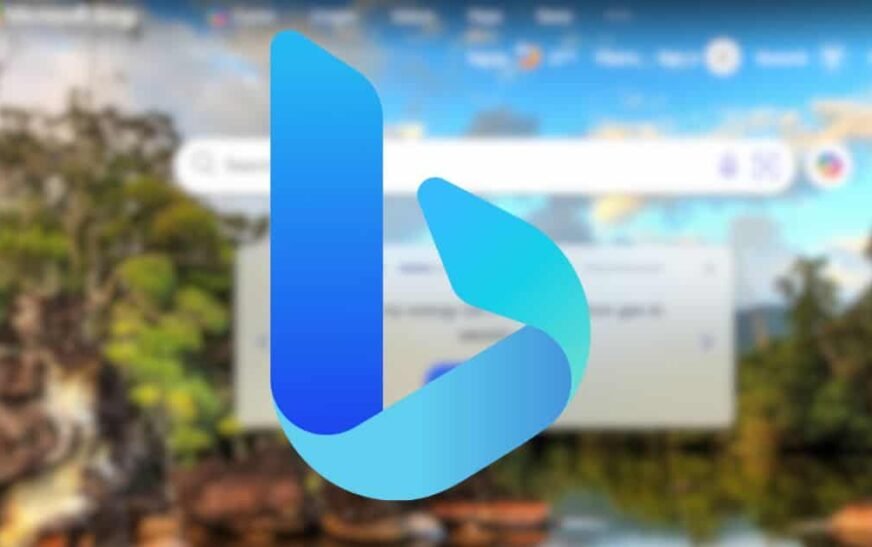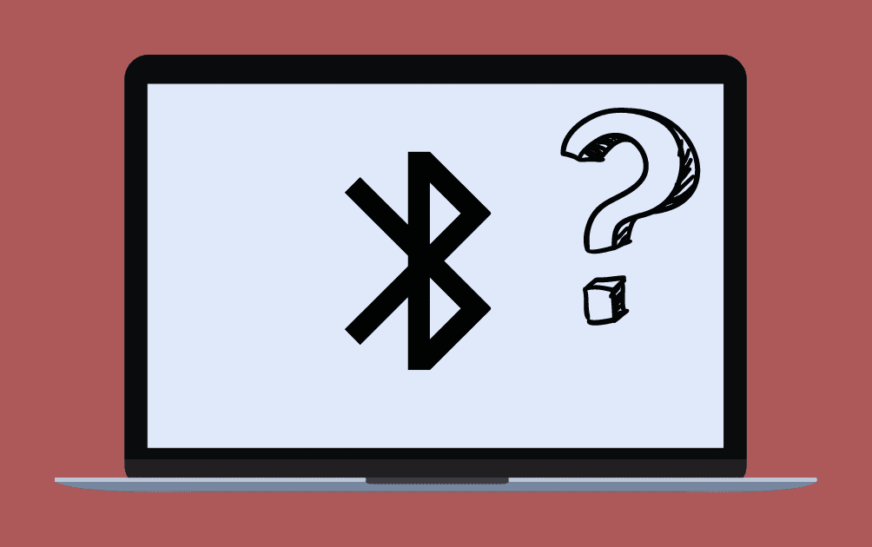iMessage est un service de messagerie instantanée exclusif à Apple qui vous permet d’envoyer des textes, des images, des vidéos, des mémos vocaux et des Memojis via Wi-Fi ou données cellulaires. Comme beaucoup d’utilisateurs d’iPhone, je l’utilise pour la communication quotidienne. iMessage est fiable pour la plupart, mais de temps en temps, vous pourriez rencontrer une erreur étrange disant « doit être activé» même s’il est déjà en cours d’exécution.
Redémarrer votre iPhone et contacter votre opérateur peut parfois effacer les erreurs. D’autres fois, cependant, il peut y avoir un défaut logiciel ou matériel sous-jacent qui nécessite votre attention. Bien entendu, vous n’êtes pas obligé d’appeler un dépanneur immédiatement. Plusieurs étapes de dépannage peuvent vous aider à résoudre des problèmes mineurs. Allons-y.
Comment corriger l’erreur « iMessage doit être activé pour envoyer ce message » ?
1. Désactivez et réactivez iMessage
Temps nécessaire : 2 minutes
La première chose que vous devez faire est d’activer iMessage sur votre iPhone, si ce n’est pas déjà fait. Même si vous l’avez activé, cela vaut la peine de désactiver et de réactiver la fonctionnalité pour résoudre les problèmes mineurs. Voici comment:
- Aller à Paramètres.
- Faites défiler jusqu’à messages et appuyez dessus.
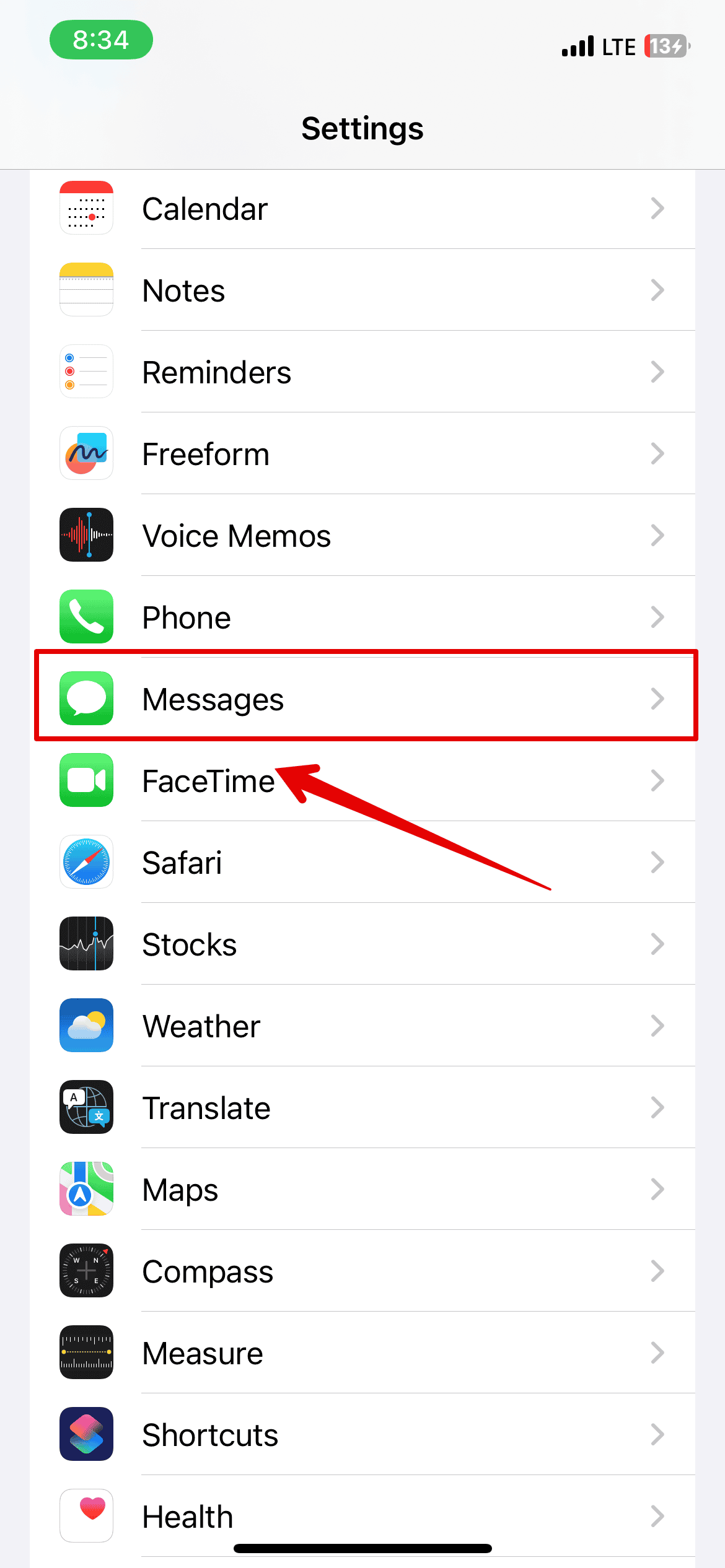
- Ici, vous pouvez basculer iMessage. S’il est déjà gris, c’est probablement la raison pour laquelle votre iMessage ne sera pas envoyé. S’il est vert, iMessage a été activé, alors essayez simplement de l’éteindre et de le rallumer.
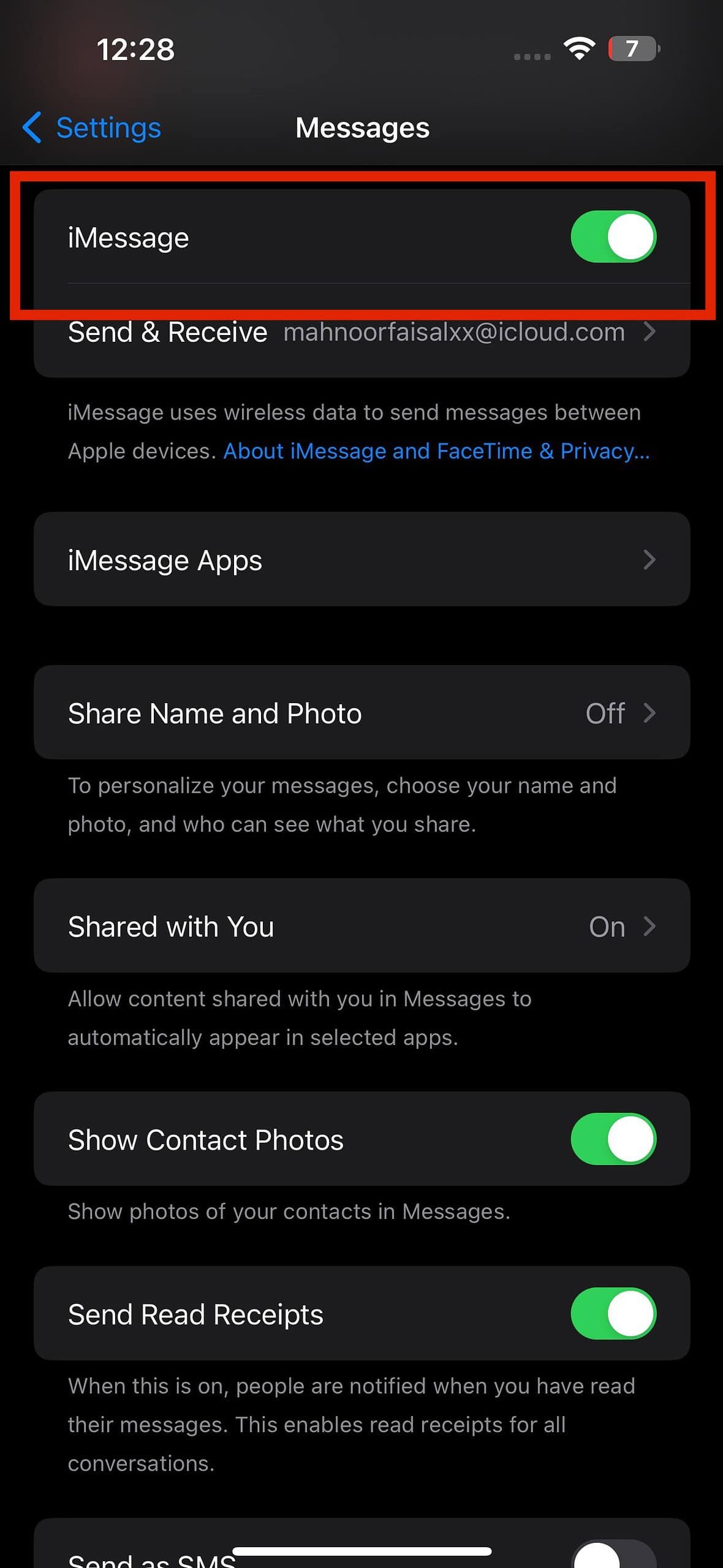
2. Vérifiez si vous avez accès à Internet
Apple iMessage n’enverra ni ne livrera si vous ne disposez pas d’une connexion Internet, de même si le destinataire n’a pas Internet. Vous ne pouvez pas faire grand-chose contre ce dernier (vous pouvez plutôt envoyer un SMS, sur lequel nous reviendrons), mais vous pouvez vérifier votre propre réseau.
Vérifiez si vous êtes connecté à un routeur via Paramètres. Un réseau doit être répertorié sous Wifi. Sinon, vous utiliserez les données de votre opérateur, à moins que celles-ci ne soient désactivées, ce que vous pouvez vérifier.
- Aller à Paramètres et appuyez sur Données cellulaire.
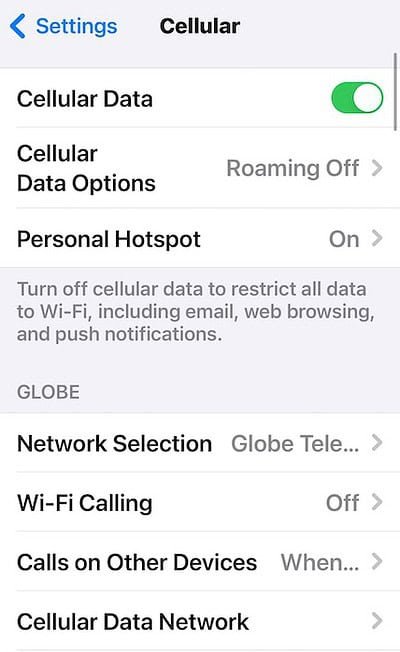
- Le Cellulaire Données le bouton doit être allumé ; s’il n’est pas vert, réactivez-le.
3. Vérifiez vos adresses d’envoi et de réception
Les appareils Apple aiment associer les numéros de contact aux adresses e-mail. Bien que cela soit pratique, cela peut également signifier que les messages ne seront pas envoyés si l’un de ces champs est manquant ou incorrect. Cela peut être le cas si les notifications ne sont pas synchronisées sur vos appareils Apple.
- Aller à Paramètres.
- Recherchez et appuyez sur messages.
- Aller vers Envoyer recevoir. Cela lira probablement 2 adresses.

- Vérifiez que votre numéro de téléphone et votre adresse e-mail sont corrects et tous deux cochés sous l’en-tête qui indique Vous pouvez recevoir un iMessage vers et Réponse de. Si un seul d’entre eux est coché, vous devez cliquer sur l’autre pour l’activer également.
NOTE
Une seule adresse doit être cochée sous le Démarrer de nouvelles conversations à partir de titre. Vous pourriez également rencontrer des problèmes avec iMessage si votre téléphone ne reconnaît pas votre numéro. Votre adresse e-mail doit être la même que votre identifiant Apple.
4. Reconnectez-vous à votre identifiant Apple
Si votre identifiant Apple n’est pas connecté à votre smartphone, vous ne pourrez probablement pas non plus envoyer d’iMessage. Alors d’abord, assurez-vous que vous êtes connecté à votre identifiant Apple en visitant Paramètres. En haut de votre écran, il devrait vous indiquer les détails de votre profil, c’est-à-dire votre nom et votre photo, avec la possibilité de cliquer dessus et de voir exactement quelle adresse e-mail est associée à vos appareils.
Cet identifiant est également lié à iCloud, ce qui peut entraîner des problèmes avec iMessage. C’est pourquoi c’est une bonne idée d’appuyer sur votre nom, puis de faire défiler vers le bas de votre interface et de cliquer sur Se déconnecter. Vous pourrez ensuite vous reconnecter pour voir si cela résout le problème.
NOTE
Sachez que vous aurez besoin de connaître votre adresse e-mail et votre mot de passe pour accéder à nouveau à votre compte. Sinon, vous devrez réinitialiser le mot de passe de votre identifiant Apple.
5. Mettez à jour votre iOS
Vous devez toujours garder votre système d’exploitation à jour. En plus de corriger les problèmes de sécurité, de corriger les bugs et de vous proposer les derniers logiciels, la mise à jour d’iOS peut également aider à résoudre tout problème de performances, y compris les messages qui ne parviennent pas.
Heureusement, Apple simplifie grandement la mise à jour d’iOS. Accédez simplement à Paramètres > Général > Mise à jour logicielle. Votre iPhone s’analysera immédiatement pour déterminer si une nouvelle version est disponible et vous demandera de l’installer si c’est le cas.
6. Vérifiez l’état des serveurs Apple
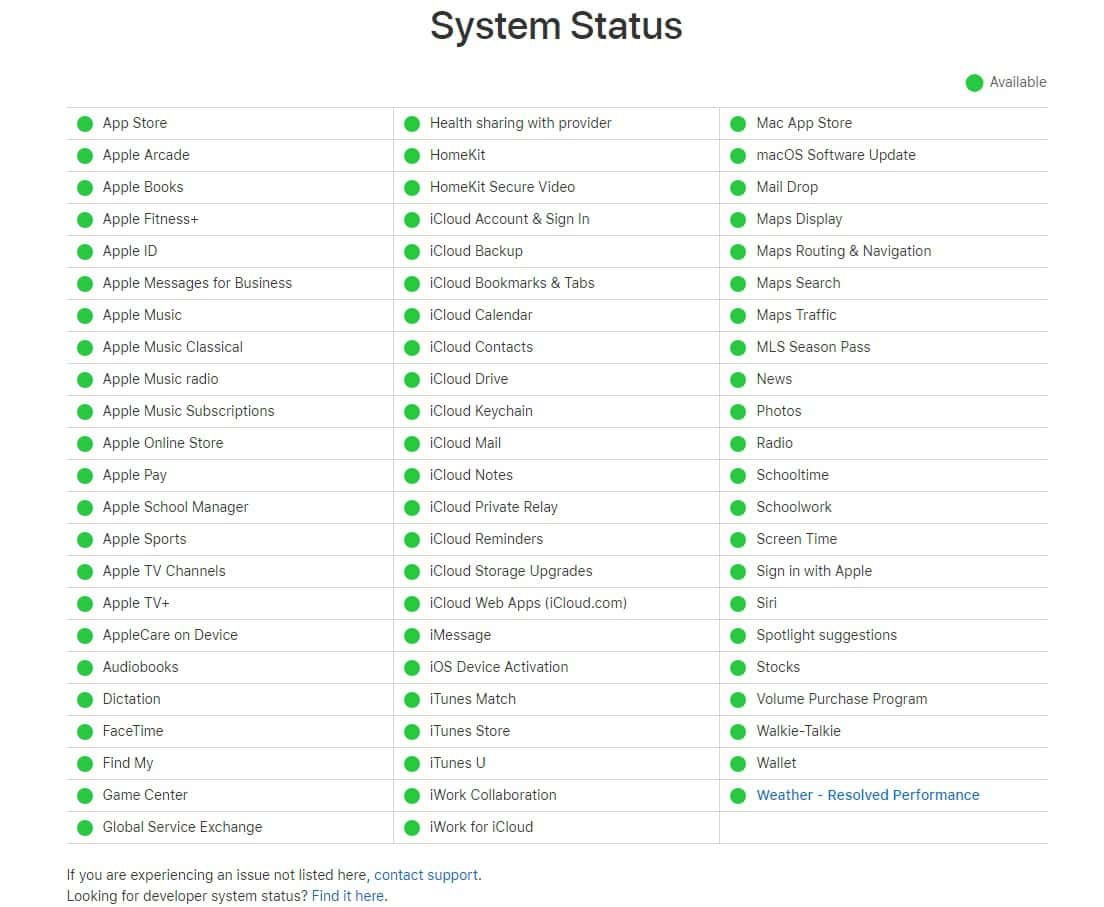
C’est assez improbable, mais parfois, le problème viendra d’Apple et non de votre propre smartphone. iMessage s’appuie sur Apple, ce qui signifie que ses serveurs doivent être opérationnels pour que vous puissiez envoyer et recevoir des messages de cette manière. De même, d’autres serveurs pourraient être en panne et affecter votre appareil, comme celui qui gère les identifiants Apple.
Vérifiez simplement le Page d’état du système Apple pour voir ce qui fonctionne. Dans la plupart des cas, vous verrez un champ de points verts à côté des différents serveurs. Dans la colonne du milieu, cochez iMessage ; dans celui de gauche, recherchez l’identifiant Apple. Il convient de noter si iCloud est également en panne, car cela pourrait empêcher votre système de fonctionner correctement. Quoi qu’il en soit, vous remarquerez probablement si l’un des points n’est pas vert.
Si quelque chose ne fonctionne pas, vous pouvez essayer de contacter Apple, mais d’autres l’auront sûrement remarqué de toute façon et Apple s’efforce probablement déjà de résoudre le problème.
7. Désactivez le VPN
Assurez-vous que vous n’utilisez pas de réseau privé virtuel (VPN). Ceux-ci sont parfaits pour votre sécurité et votre confidentialité, mais ils peuvent parfois interférer avec iMessage. Vous pouvez désactiver temporairement votre VPN et essayer à nouveau d’envoyer votre message pour voir si cela fonctionne pour vous.
- Aller à Paramètres > VPN.

- Désactiver Statut VPN.
8. Envoyez un SMS
Dans la plupart des cas, si un iMessage n’est pas envoyé, il sera envoyé par SMS. Un point d’exclamation rouge devrait apparaître à côté de votre message non envoyé : appuyez dessus, puis sélectionnez Envoyer par SMS. Cela ne résout pas vraiment le problème, mais au moins vous pourrez enfin contacter le destinataire.
Si iMessage indique qu’il « doit toujours être activé », votre meilleure option est de contacter votre opérateur de téléphonie mobile, votre FAI ou Assistance Apple. Ils devraient être en mesure de diagnostiquer tout problème spécifique avec votre Internet ou votre iPhone.